1、首先启动桌面上的excel

2、打开文档
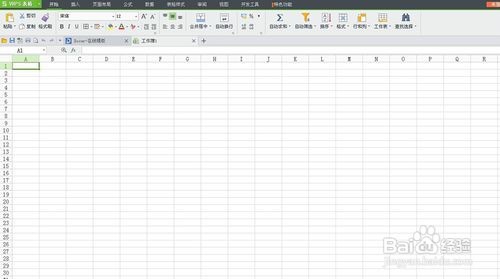
3、假设需要对下图的墙绅褡孛数据进行绝对值小于5的颜色标红。先选中E4:E14区域,然后在编辑栏输入=abs(D4)。=abs()函数就是将D4数值的内容生成绝对值。(下图1处)

4、输入完毕后,直接按住Ctrl+回车键,完成所有公式的录入,从而得出E列的堀既叼拶绝对值区域。(下图2处)在“开始—条件格式—小于”中设置,小于5的条件格式设置。(下图3处)

5、设置完毕后,对应符合小于5的单元格显示为红色。即搞定。

6、直接选中D4:D14区域,直接单击“开始—条件格式—新建规则”。如下图3处。

7、以上便是的方法,希望对大家有所帮助!
